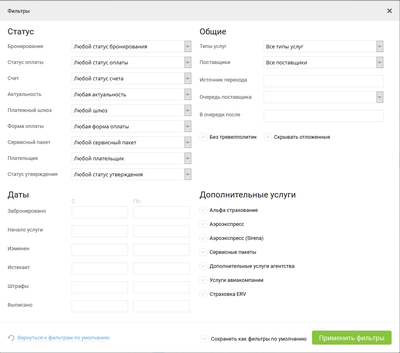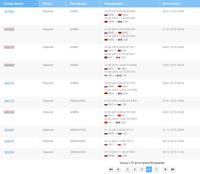Личный кабинет: различия между версиями
(→Уровни доступа) |
(→Уровни доступа) |
||
| Строка 31: | Строка 31: | ||
Если в группе находятся также компании и вложенные группы, заказы пользователей этих компаний и групп в выборку по корневой группе не попадают. | Если в группе находятся также компании и вложенные группы, заказы пользователей этих компаний и групп в выборку по корневой группе не попадают. | ||
| − | {{ | + | {{Attention|Если пользователь удален, через личный кабинет закрыт доступ к его заказам (для любого пользователя, включая менеджера).}} |
Фильтры доступны только привилегированным пользователям: администраторам, менеджерам, экспертам по бронированию. | Фильтры доступны только привилегированным пользователям: администраторам, менеджерам, экспертам по бронированию. | ||
Версия 21:02, 21 апреля 2016
Содержание
Назначение
Личный кабинет предназначен для работы с заказами и их мониторинга сотрудниками агентства.
Принцип работы
Личный кабинет — это страница в системе, где хранится информация о ваших заказах.
Интерфейс раздела Личный кабинет представляет собой форму с возможностью выбора фильтров для заказов и таблицу, содержащую в себе основную информацию о бронированиях. Благодаря нескольким уровням доступа
Возможности Личного кабинета
- Просмотр таблицы совершенных, отложенных, аннулированных заказов.
- Переход к просмотру детальной информации о выбранном заказе.
- Фильтрация списка заказов по широкому набору критериев.
- Возможность перехода к действиям по заказу.
- Тонкая настройка количества, порядка и ширины столбцов таблицы бронирований.
- Автопрокрутка таблицы бронирований.
Уровни доступа
Возможные уровни доступа в Личном кабинете:
- Пользователю доступны только свои заказы.
- Менеджер видит заказы всего агентства (включая компании).
- Эксперту по бронированию доступны бронирования своей компании. Эксперт агентства видит заказы только пользователей агентства (заказы компании для эксперта агентства недоступны, эксперт компании видит заказы только пользователей своей компании).
Для просмотра менеджером (экспертом) всех бронирований какого-либо зарегистрированного пользователя агентства (группы пользователей, компании) необходимо в шапке формы нажать «Выбрать», затем во всплывающем окне выбрать интересующего нас пользователя.
При просмотре заказов группы пользователей видны только заказы пользователей, который находятся в корне данной группы. Если в группе находятся также компании и вложенные группы, заказы пользователей этих компаний и групп в выборку по корневой группе не попадают.
Внимание! Если пользователь удален, через личный кабинет закрыт доступ к его заказам (для любого пользователя, включая менеджера).
Фильтры доступны только привилегированным пользователям: администраторам, менеджерам, экспертам по бронированию.
Фильтр заказов
Менеджерам и экспертам в Личном кабинете доступна фильтрация по множеству параметров:
- Забронировано — выбор диапазона дат, в котором совершались бронирования. Выбор происходит либо по конкретным датам (используется календарь), либо по промежутку относительно сегодня, вчера, завтра - для этого необходимо нажать на стрелочку рядом с фильтром.
- Начало — выбор диапазона дат, на которые совершались бронирования.
- Изменен — выбор диапазона дат, в которые проводились последние изменения заказов.
- Истекает — выбор промежутка дат, в которых наступает таймлимит по оплате.
- Штрафы — выбор диапазона дат, в которых наступают штрафы.
- Выписано — выбор диапазона дат, в которых был выписан заказ.
- Статус бронирования (забронирован, аннулирован).
Внимание! Значения фильтра, которые работают только для отелей:- «В работе» — проставляется, когда от поставщика GTA (ГТА) не пришел ответ;
- «Ожидается подтверждение» — такой статус присваивается заказу, когда Немо ожидает подтверждения бронирования от поставщика.
- Статус оплаты:
- не оплачено;
- оплачено;
- частично оплачено;
- назначен штраф;
- штраф частично оплачен;
- штраф оплачен.
- Статус счета:
- счет не выставлен;
- счет выставлен.
- Статус загрузки документа:
- документ не загружался;
- документ загружался.
- Статус доставки:
- не доставлен;
- доставлен.
- Актуальность:
- любая актуальность;
- только актуальные — заказы, дата начала-окончания услуги у которых еще не закончилась.
- Форма оплаты — позволяет отфильтровать заказы по использовавшемуся для оплаты платёжному шлюзу.
- Тип услуги:
- перелет;
- отель;
- ж/д билеты.
- Поставщик
- Чекбокс «Скрывать отложенные» — позволяет скрыть заказы, по которым по тем или иным условиям не создалась бронь у поставщика.
- Источник перехода — источник перехода метрики, в поле можно вводить id источника или его название.
Внимание! Фильтр доступен только в том случае, если включен модуль «Взаимодействие с метапоисковиками». - Сервисный пакет - позволяет производить фильтрацию заказов по названию включенного в них сервисного пакета.
- Дополнительные услуги - позволяет отфильтровать заказы по типу включенных в них дополнительных услуг. Фильтр работает по принципу действия логического элемента ИЛИ: то есть, в случае выбора в фильтре дополнительных услуг Альфа страхование и Аэроэкспресс, в выборку попадут те заказы, в которые была включена хотя бы одна из выбранных услуг.
Внимание! В результаты фильтрации попадают только дополнительные услуги с положительной стоимостью.- Альфа страхование
- Аэроэкспресс
- Cервисные пакеты
Можно использовать предустановленный фильтр. Для этого выберите нужные значения параметров, установите флажок Сохранить как фильтры по умолчанию и примените фильтр. К сохраненным значениям параметров можно вернуться с помощью кнопки Сбросить по умолчанию.
Очередь заказов
Помимо фильтра заказов менеджерам и экспертам агентства доступна очередь заказов, с ее помощью можно выбрать тип заказов которые будут отображены в таблице с заказами.
- Все заказы — в этой вкладке будут отображаться все заказы для выбранного пользователя.
- Все проблемные — для всех заказов, в которых есть проблемы или ошибки.
- Проблемы синхронизации — после синхронизации могут появиться проблемы, например несоответствие статусов в системе Немо и в ГРС
- Нужны доп. данные — будут отображены заказы в которых необходимо внести дополнительные данные.
- Проблемы экспорта — в этой очереди отображаются заказы, которые были выписаны в Немо, но данные о выписке не были переданы во внешнюю систему, например 1с.
- С ручным статусом — в этой очереди отображаются заказы, для которых вручную был изменен статус.
- Изменённые при синхронизации — для всех заказов, в которых были изменения после синхронизации с ГРС.
- Зафиксированная цена — для заказов у которых зафиксирована цена, но еще не оплачено.
- Утверждения заказов — для заказов которым требуется подтверждение, используется в компоненте Корпоративный блок.
- Дополнительные услуги — для заказов с дополнительными услугами.
- Неподтвержденные транзакции — для выписанных заказов, у которых не подтверждена оплата.
Поиск заказов
Кроме указанных фильтров можно выбрать отдельные критерии для поиска и вручную вести необходимые данные:
- Заказ по ID.
Поиск заказа по идентификатору, присвоенному системой Nemo.
- Заказ по внешнему ID.
Поиск заказа по идентификатору, присвоенному внешней системой учета.
- Заказ по локатору.
Поиск заказа по идентификатору (ПНР), присвоенному поставщиком услуги.
- Заказ по номеру билета.
Поиск заказа по любому из номеров билетов в ПНР.
- Заказ по пассажирам.
Поиск заказа по первым буквам фамилии любого из пассажиров в ПНР.
- Заказ по клиенту.
Поиск заказа по первым буквам фамилии контактного лица. Используется с типом формы заказчика — «B2C: данные о пользователе».
Сообщения по заказам
Менеджеру агентства и эксперту агентства доступна возможность видеть в заказе агентства/субагентства все сообщения и читать их. Кроме того эти сообщения доступны в личном кабинете в разделе Сообщения ⇨ Папки ⇨ По заказам. Эксперт субагентства может видеть сообщения только внутри своей компании.
! В Сообщения ⇨ Папки ⇨ По заказам приходят только письма по заказам, т.е. в случае, если пользователь напишет письмо из ЛК и не заполнит поле "Касательно заказов" письмо туда не попадет. Если же он пишет письмо со страницы с информацией о заказе поле заполняется автоматически.
Сообщения агентства
Менеджеру и эксперту агентства доступна возможность видеть и читать все сообщения агентства. Сообщения доступны в личном кабинете в разделе Сообщения ⇨ Папки ⇨ Сообщения агентства. Менеджер и эксперт субагентства может видеть сообщения только внутри своей компании.
Отслеживание заказов с истекающим таймлимитом
В личном кабинете для менеджеров и экспертов агентств и компаний реализована подсветка номеров заказов, таймлимит на оплату которых истекает в ближайшее время. Если до наступления таймлимита осталось менее 6 часов, номер заказа выделяется розовым цветом. Если до наступления таймлимита осталось менее 12 часов, но не менее 6, номер заказа выделяется желтым цветом. При наведении курсора на номер заказа появляется соответствующая всплывающая подсказка. Благодаря этой возможности сотрудники агентства смогут более оперативно отслеживать такие заказы.
Опция Профили туристов
Данная функция позволяет при заполнении формы Пассажиры выбирать пассажира из списка пассажиров пользователя.
Чтобы активировать опцию Мои пассажиры:
- Зайдите в раздел .
- Включите опцию «Использовать функцию «Профили туристов».
Информацию о пассажирах пользователя отображается на странице …/poffice__my_passengers.
Обязательными для заполнения полями являются «Имя» и «Фамилия». Количество отображаемых пассажиров определяется настройкой «Лимит для моих пассажиров».
По умолчанию значение равно 10.
Количество пассажиров, отображаемых на странице «Мои пассажиры», равно максимальному из указанных для каждого компонента (например, в настройке бронирования отелей указан лимит 5 пассажиров, в настройке бронирования авиабилетов — 15 пассажиров (для заполнения будет доступно 15 человек)), в списке доступных для выбора пассажиров будет отображаться то количество пассажиров, которое указано для конкретного компонента.
При включенной настройке на странице «Пассажиры» у каждого пассажира появится ссылка «Выбрать из списка».
При нажатии на ссылку откроется список пассажиров. Доступные для выбора пассажиры определяются по критерию возраста.
У менеджера есть возможность включить вывод в списке пассажиров всех пользователей агентства, при этом при бронировании на странице «Мои пассажиры» данные о пассажирах сохраняться не будут.
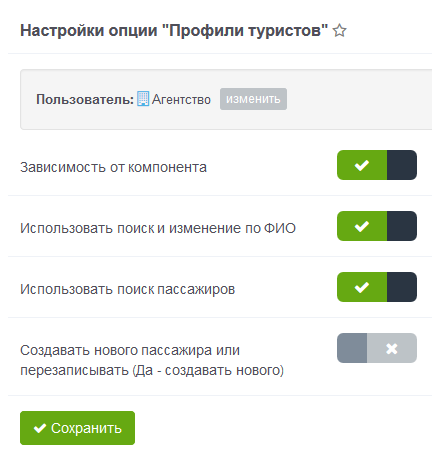
|